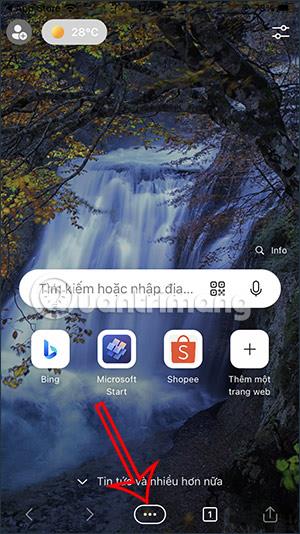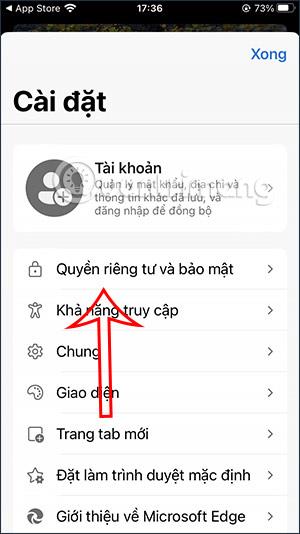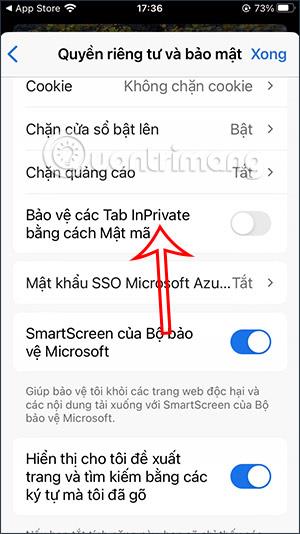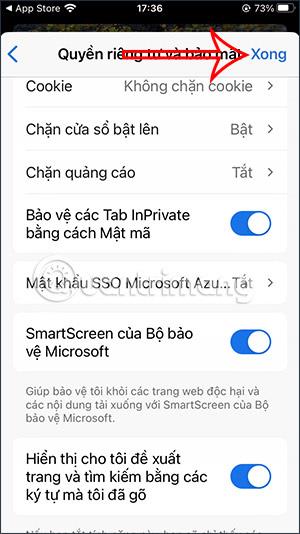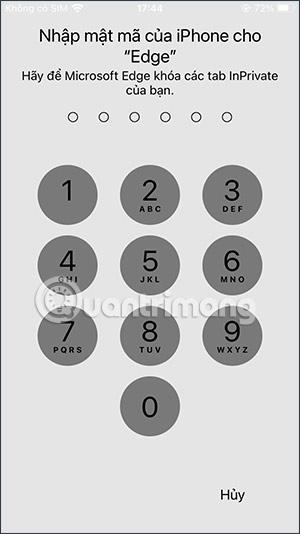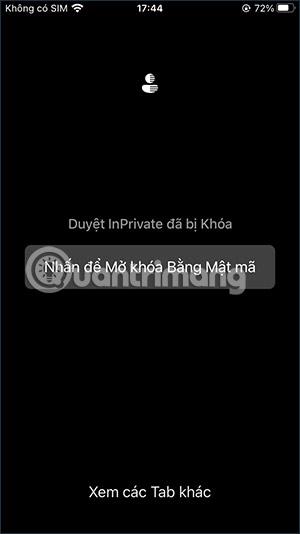Webový prehliadač Microsoft Edge pre zariadenia so systémom iOS/iPadOS pridáva novú funkciu, ktorá zabezpečuje karty inkognito pomocou metódy zabezpečenia používanej v telefóne, ako je heslo alebo FaceID. Dotykové ID. Funkcia zabezpečenia súkromnej karty sa používa v mnohých prehliadačoch. Môžete napríklad povoliť uzamknutie karty inkognito na telefóne Chrome . Nasledujúci článok vás prevedie zabezpečením súkromnej karty Microsoft Edge.
Pokyny na zabezpečenie súkromných kariet Microsoft Edge
Krok 1:
Po nastavení hesla pre váš iPhone alebo iného typu zámku hesla otvoríme v telefóne prehliadač Microsoft Edge. Microsoft Edge musíte aktualizovať na najnovšiu verziu.
Krok 2:
V prehliadači Microsoft Edge kliknite na 3-bodkovú ikonu v spodnej časti obrazovky. Teraz sa zobrazí rozhranie možností, kliknite na Nastavenia.
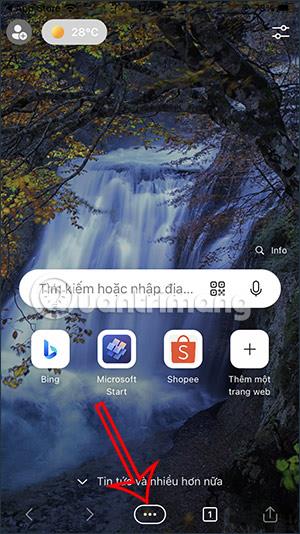

Krok 3:
Klikneme na Súkromie a bezpečnosť . Teraz v novom rozhraní uvidíte nastavenia prehliadača, povolíte InPrivate Tab Protection by Face ID .
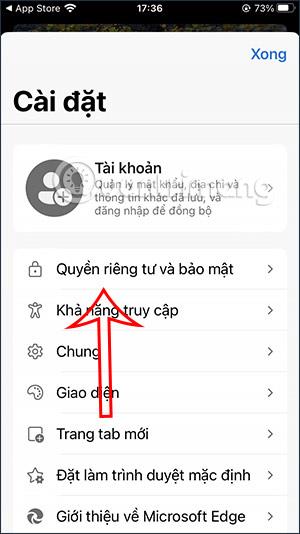
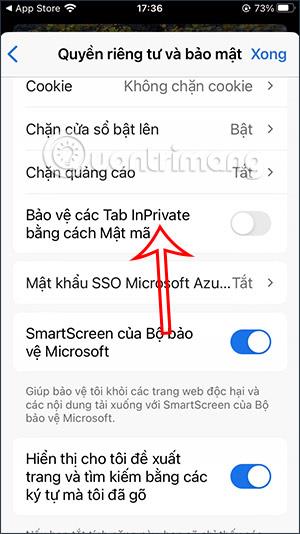
Kliknutím na Hotovo uložíte nové nastavenia. Potom zadáte heslo, ktoré používate na svojom iPhone .
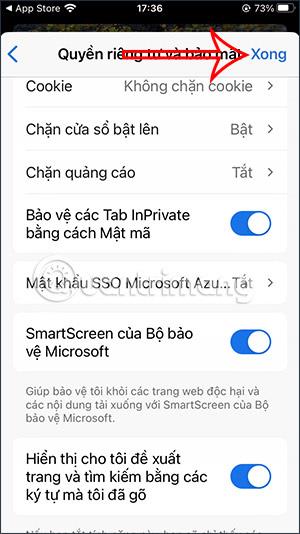
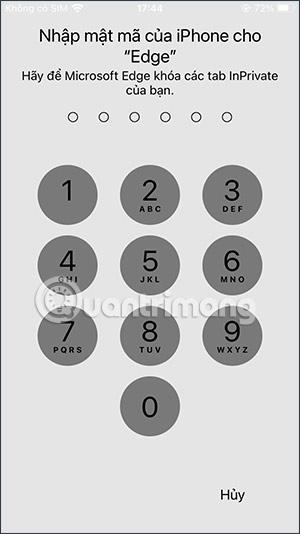
Krok 4:
Teraz máte prístup ku kartám inkognito v prehliadači Microsoft Edge. Keď opustíte prehliadač a vypnete obrazovku, po návrate do režimu prehliadania kariet inkognito sa zobrazí výzva na zadanie hesla, ktoré ste nastavili.
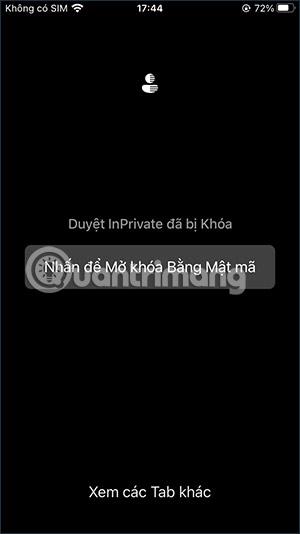
Ak nechcete používať bezpečnostný kľúč pre anonymné karty v prehliadači Microsoft Edge, budete musieť tento režim vypnúť v nastaveniach prehliadača.
Videonávod na povolenie zabezpečenia súkromnej karty v Microsoft Edge